Excel如何给表格制作中心辐射的填充背景
摘要:1、打开一份原始的工作表,选中整个表格所在的单元格,单击“开始”选项卡,在“单元格”区域单击“格式”选项组,然后在弹出的下拉菜单中选择“设置...
1、打开一份原始的工作表,选中整个表格所在的单元格,单击“开始”选项卡,在“单元格”区域单击“格式”选项组,然后在弹出的下拉菜单中选择“设置单元格格式”命令。
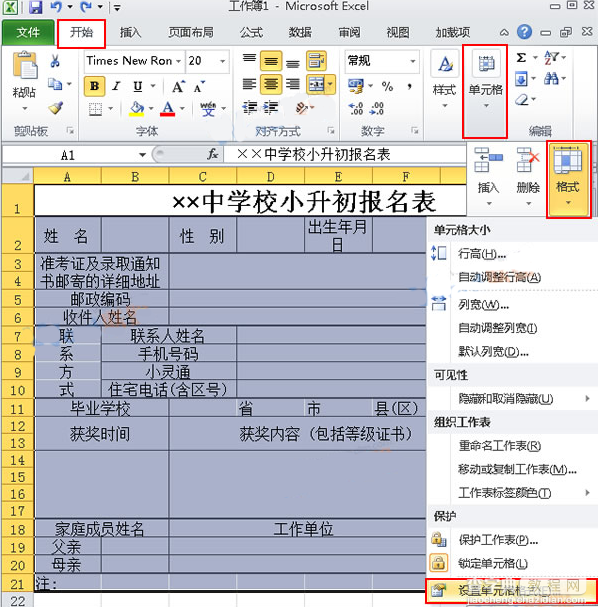 2、在弹出的对话框中单击“填充”选项卡,然后在中间区域单击“填充效果”选项。
2、在弹出的对话框中单击“填充”选项卡,然后在中间区域单击“填充效果”选项。
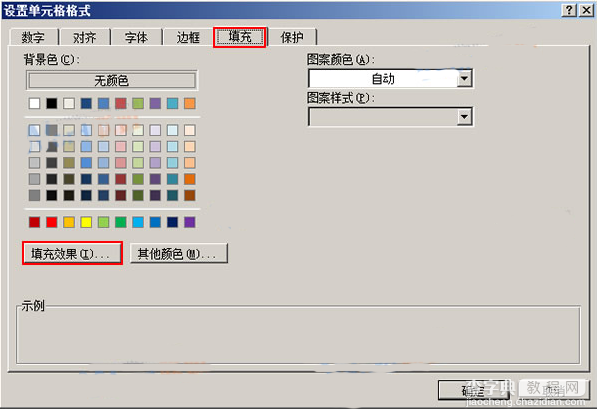 3、在“填充效果”的对话框中单击“双色”按钮;然后在其旁边的“颜色一”和“颜色二”中分别选择两种不同的颜色,在这里将颜色一设置为红色,颜色二为黄色,之后单击“中心辐射”按钮,一切准备就绪后单击“确定”按钮。
3、在“填充效果”的对话框中单击“双色”按钮;然后在其旁边的“颜色一”和“颜色二”中分别选择两种不同的颜色,在这里将颜色一设置为红色,颜色二为黄色,之后单击“中心辐射”按钮,一切准备就绪后单击“确定”按钮。
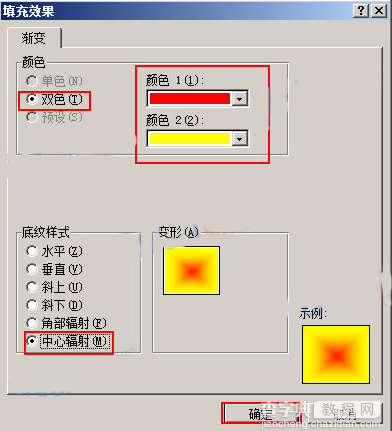 4、此时系统会自动的返回到“设置单元格格式”对话框中,我们将其“关闭”即可。
4、此时系统会自动的返回到“设置单元格格式”对话框中,我们将其“关闭”即可。
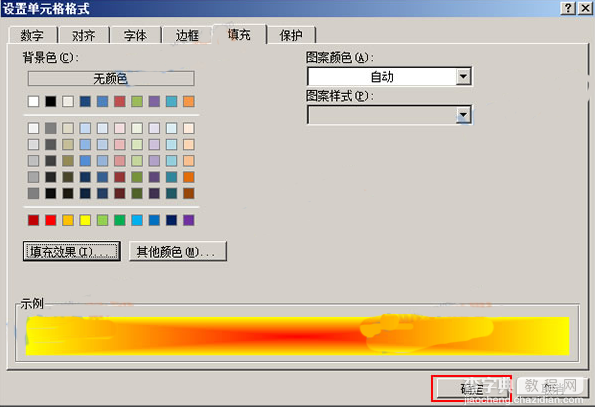 5、最后回到工作薄中我们一起开看下设置后的效果吧。
5、最后回到工作薄中我们一起开看下设置后的效果吧。
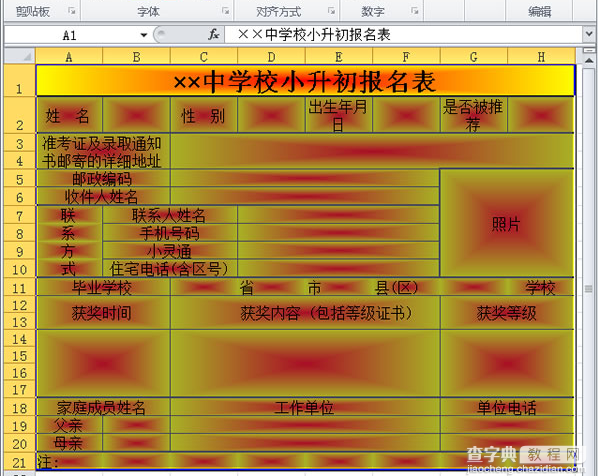
【Excel如何给表格制作中心辐射的填充背景】相关文章:
上一篇:
Excel2010如何自定义单元格序列
下一篇:
Excel设置了公式的单元格数据如何复制
